कैमकॉर्डर न केवल वीडियो कैप्चर करता है, बल्कि उन उत्साहित क्षणों और यादों को भी कैप्चर करता है जो जीवन भर के लिए संजोए हुए हैं। अपने वीडियो का अधिकतम लाभ उठाने के लिए, इसे कंप्यूटर पर स्थानांतरित किया जाना चाहिए । पीसी में वीडियो ट्रांसफर करने का सबसे आसान तरीका यूएसबी केबल या फायरवायर का उपयोग करना है। उसके बाद, सही वीडियो संपादन सॉफ्टवेयर के साथ, आप अपने वीडियो को एक पेशेवर की तरह कंप्यूटर पर संपादित कर सकते हैं, या बस उन्हें परिवार और दोस्तों के साथ टीवी पर देख सकते हैं।
कैमकॉर्डर से कंप्यूटर में वीडियो कैसे ट्रांसफर करें
1. कैमकॉर्डर को कंप्यूटर से कनेक्ट करें
अपने कैमकॉर्डर को कंप्यूटर से कनेक्ट करने के लिए आपको क्या चाहिए:
- यूएसबी केबल या फायरवायर केबल (आईईईई 1394 केबल)
- आपूर्ति एसी एडॉप्टर
कैमकॉर्डर को कंप्यूटर से कैसे कनेक्ट करें:
चरण 1: एसी एडॉप्टर को अपने कैमकॉर्डर के इन-जैक और वॉल आउटलेट (वॉल सॉकेट) से कनेक्ट करें, और कैमकॉर्डर चालू करें।
चरण 2: अपने कैमकॉर्डर के यूएसबी/फायरवायर जैक को दिए गए यूएसबी/फायरवायर केबल का उपयोग करके कंप्यूटर से कनेक्ट करें।
चरण 3: अब आपके कैमकॉर्डर का स्वचालित रूप से पता चल जाएगा और कंप्यूटर पर हार्ड डिस्क ड्राइव के रूप में दिखाई देगा (आमतौर पर निचले दाएं कोने में एक संकेत पॉप-अप)। यदि आपका कैमकॉर्डर कंप्यूटर द्वारा पहचाना नहीं जाता है, तो आपूर्ति किए गए सीडी-रोम का उपयोग करके ड्राइवर स्थापित करें।

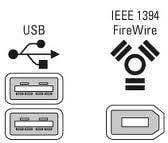
2. कैमकॉर्डर से कंप्यूटर में वीडियो ट्रांसफर करें
कैमकॉर्डर के आपके कंप्यूटर से कनेक्ट हो जाने के बाद, आप आसानी से वीडियो को कैमकॉर्डर से कंप्यूटर में स्थानांतरित कर सकते हैं , ठीक उसी तरह जैसे डिस्क ड्राइव से फ़ाइलों को दूसरे में कॉपी करना। आप कैमकॉर्डर से वीडियो आयात और संपादित करने के लिए सोनी कैमकॉर्डर के लिए पिक्चर मोशन ब्राउज़र और कैनन कैमकॉर्डर के लिए पिक्सेलामिक्सर जैसे प्रदान किए गए सॉफ़्टवेयर को भी स्थापित और चला सकते हैं।
कार्ड रीडर का उपयोग करके कैमकॉर्डर वीडियो ट्रांसफर करें:
यदि आप अपने कैमकॉर्डर को फ्लैश मेमोरी जैसे मेमोरी स्टिक या एसडी कार्ड में वीडियो रिकॉर्ड करने के लिए सेट करते हैं, तो आपको फ्लैश मेमोरी से वीडियो को अपने कंप्यूटर पर स्थानांतरित करने के लिए कार्ड रीडर की आवश्यकता होती है। कार्ड रीडर के कई ब्रांड हैं जो मेमोरी स्टिक और एसडी कार्ड दोनों के साथ संगत हैं, और आमतौर पर एक यूएसबी जैक होता है, इसलिए आप अपने कंप्यूटर पर यूएसबी जैक को यूएसबी पोर्ट से कनेक्ट करने के बाद स्थानीय डिस्क फ़ाइलों को संचालित करने जैसे कंप्यूटर पर रिकॉर्ड किए गए वीडियो को आसानी से स्थानांतरित कर सकते हैं। .
कैमकॉर्डर वीडियो ट्रांसफर करने के लिए टिप्स
- एक कैमकॉर्डर से पीसी में वीडियो ट्रांसफर करने से हार्ड ड्राइव में काफी जगह लग सकती है। यदि आपके पास बाहरी फ्लैश ड्राइव है, या कैमकॉर्डर वीडियो को डीवीडी में जलाना सुविधाजनक है, तो आप हार्ड ड्राइव स्थान को बचाने के लिए वीडियो को बाहरी उपकरणों में स्थानांतरित कर सकते हैं।
- यह आपके वीडियो को कैमकॉर्डर से स्थानांतरित करते समय बहुत सारे सिस्टम संसाधनों का उपयोग करेगा। इसलिए, बेहतर होगा कि आप अपने कंप्यूटर पर वीडियो स्थानांतरित करने से पहले अन्य चल रहे प्रोग्रामों को बंद कर दें।
- यह देखने के लिए कि कैमकॉर्डर वीडियो को स्थानांतरित करने के लिए आपको किस प्रकार के कनेक्शन की आवश्यकता होगी, अपने कैमकॉर्डर के लिए निर्माता मैनुअल देखें।
- डीवीडी कैमकॉर्डर ब्लू-रे प्लेयर या नियमित डीवीडी प्लेयर के साथ खेलने के लिए सीधे डीवीडी में वीडियो रिकॉर्ड कर सकता है। कैमकॉर्डर पर रिकॉर्ड किए गए डीवीडी वीडियो को कंप्यूटर पर स्थानांतरित करने के लिए, Wondershare Video Converter आपको कैमकॉर्डर वीडियो को DVD डिस्क से बाहर कनवर्ट करने में मदद कर सकता है।
कैमकॉर्डर वीडियो के लिए सर्वश्रेष्ठ वीडियो संपादक
कैमकॉर्डर द्वारा रिकॉर्ड किए गए वीडियो प्रारूप सोनी, कैनन, पैनासोनिक जैसे विभिन्न निर्माताओं के आधार पर बहुत भिन्न होते हैं। SD परिभाषा वीडियो में आमतौर पर AVI, MOV, MPG, MP4, MOD, आदि फ़ाइल एक्सटेंशन होते हैं, जबकि HD परिभाषा वीडियो TOD, MTS, M2TS इत्यादि। बाजार में बहुत सारे वीडियो संपादन सॉफ्टवेयर, सोनी वेगास और एडोब प्रीमियर जैसे पेशेवर लोगों से लेकर Wondershare Filmora जैसे मूल वीडियो तक कंप्यूटर पर स्थानांतरित कैमकॉर्डर वीडियो को संपादित करने में मदद कर सकते हैं ।
आम तौर पर, आप एसडी वीडियो को एचडी वीडियो में नहीं बदल सकते। लेकिन आप इन संपादन सॉफ़्टवेयर या वीडियो कनवर्टर का उपयोग करके छोटे आकार और पोर्टेबल डिवाइस संगतता के लिए एचडी वीडियो को एसडी वीडियो में बदल सकते हैं । आपको YouTube और Facebook जैसे ऑनलाइन प्रकाशन के लिए वीडियो को MP4 में बदलने की सलाह दी जाती है।
साथ ही, आप अपने वीडियो को Wondershare Filmora के साथ संपादित कर सकते हैं यदि आपका वीडियो प्रारूप समर्थित सूची में है ।



